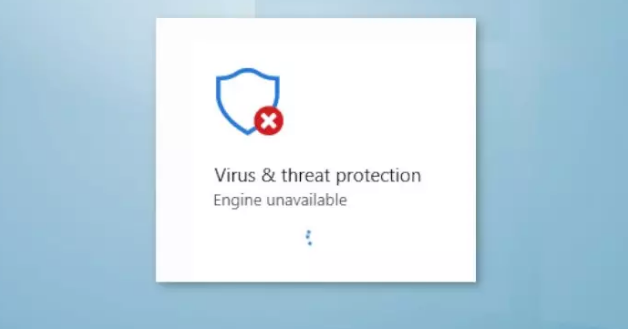Bonjour, j’ai récemment essayé d’installer les dernières mises à jour de sécurité Windows et j’ai traité une erreur indiquant que le moteur Windows Defender n’est pas disponible. Je ne comprends pas la cause première du problème. Je serais reconnaissant d’obtenir une solution immédiate de votre part.
Windows Defender ou Windows Defender Antivirus est un outil antivirus de Microsoft Windows. Ses tâches consistent à assurer la sécurité du système. Il vous avertit d’éventuelles infections par des logiciels malveillants et d’autres menaces de cybersécurité.
Initialement, lorsque Windows Defender est sorti, il ne protégeait que des logiciels espions et Microsoft a donc dû parcourir un long chemin. Maintenant, à la date actuelle, les gens se sentent en sécurité lorsqu’ils l’utilisent et ils ne ressentent pas le besoin d’un logiciel tiers.
Cependant, ils devraient installer des mises à jour et des correctifs de sécurité pour assurer la sécurité de leur système. Parfois, ce n’est pas réussi. Depuis le rapport récent, de nombreux utilisateurs reçoivent une erreur lorsqu’ils tentent d’installer Security Intelligence Update pour Microsoft Defender Antivirus.
Les gens ont dit que le moteur Windows Defender est affiché comme indisponible, les laissant en danger d’être exposés à diverses menaces. Bien que la principale raison qui pourrait causer le problème ne soit pas encore connue, nous vous proposons ci-dessous trois meilleures solutions possibles, en espérant qu’elles fonctionneront dans ce cas.
Si vous voulez une solution rapide et n’impliquez pas le long processus de dépannage, vous pouvez utiliser PC Repair Tool – un outil automatique pour rechercher les problèmes liés au PC et éradiquer le cas. Voici son lien de téléchargement direct.
Correctifs pour le moteur Windows Defender indisponibles Windows 10
Correctif 1 : installez manuellement les mises à jour de Security Intelligence
- Ouvrez la page officielle de Microsoft,
- Rechercher et télécharger les mises à jour,
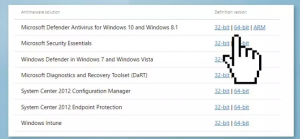
- Ouvrez le fichier téléchargé,
- Suivez les instructions à l’écran pour terminer le processus.
Correctif 2 : Modifier les valeurs de la clé de registre
- Appuyez sur Win + R pour ouvrir la fenêtre d’exécution,
- Tapez Regedit et appuyez sur Entrée,
- Accédez à HKEY_LOCAL_MACHINE\\SOFTWARE\\Policies\\Microsoft\\Windows Defender,
- Modifiez la valeur à 0 pour les valeurs DisableAntiSpyware et DisableAntiVirus en double-cliquant dessus,
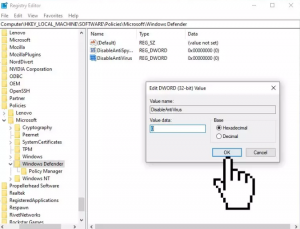
- Si vous ne voyez pas les clés, cliquez avec le bouton droit sur un espace vide, sélectionnez Nouveau, puis sélectionnez Valeur DWORD (32 bits),
- Nommez la clé DisableAntiSpyware et mettez sa valeur à 0,
- Faites de même pour DisableAntivirus.
Correctif 3 : Effectuer la mise à jour de la reparation
- Téléchargez le fichier ISO à partir de la page officielle de Microsoft,
- Accepter sa licence,
- cliquez sur Créer un support d’installation pour un autre PC puis cliquez sur Suivant,
- Sélectionnez votre langue, édition et architecture de votre Windows 10,
- Maintenant, sous Sélectionnez le média que vous voulez voir, cliquez sur le fichier ISO et sélectionnez Suivant,
- Sélectionnez l’emplacement de téléchargement et cliquez sur Enregistrer,
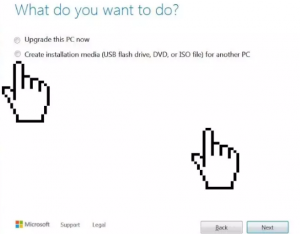
- Lorsque le fichier ISO de Windows 10 est téléchargé, cliquez avec le bouton droit sur le fichier ISO de Windows 10 et cliquez sur Monter,
- Ouvrez Setup.exe,
- Sélectionnez Télécharger et installer les mises à jour pour obtenir des mises à jour plus importantes,
- Assurez-vous que tous vos fichiers et applications personnels sont vérifiés,
- Cliquez sur le bouton Installer pour lancer le processus de mise à niveau.
Conclusion
C’est tout! Nous avons fourni tous les correctifs possibles pour le moteur Windows Defender indisponible sous Windows 10. J’espère que ces méthodes vous seront utiles pour obtenir le correctif requis. Commentez ci-dessous en cas de questions, questions et suggestions concernant la publication.